Để tạo ổ đĩa ảo, người dùng cần tới sự trợ giúp của phần mềm UltraISO. Vậy cách cài đặt UltraISO như thế nào, mời các bạn xem hướng dẫn chi tiết của Taimienphi.vn nhé.
Phần mềm UltraISO cho phép bạn tạo ổ đĩa ảo, chỉnh sửa file iSO, tạo file cài Windows. Hiện tại bạn còn dễ dàng đổi ngôn ngữ Tiếng Việt trên UltraISO để thao tác dễ dàng nhất. Thực ra cách đổi ngôn ngữ sang Tiếng Việt trên UltraISO khá đơn giản. Trong UltraISO đã có sẵn Tiếng Việt, bạn không cần phải cài thêm font hay bất cứ thao tác nào rắc rối. Chỉ cần cài đặt UltraISO xong là bạn có thể đổi ngay sang Tiếng Việt và sử dụng phần mềm này dễ dàng.
Hướng dẫn cài đặt ultraISO, tạo ổ đĩa ảo bằng ultraISO
Bước 1: Tải UltraISO từ link phía trên, chọn Download > Link File.
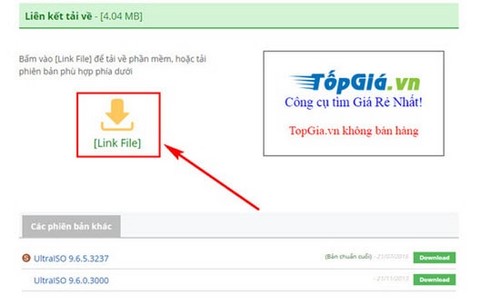
Bước 2: Sau khi tải về, bạn chạy file Setup của UltraISO, đánh dấu tích I accept the agreement và ấn Next.
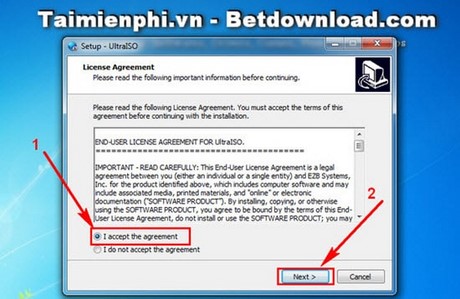
Bước 3: Chọn vị trí lưu file bằng cách ấn vào Browse ... hoặc lưu mặc định ở ổ C, sau đó ấn Next.

Bước 4: Ở bước này bạn có thể chọn tích hiển thị UltraISO trên Destop.
Bấm Next.

Bước 5: Ở bước này bạn nhấn Install để tiến hành cài đặt UltraISO trên máy tính.

Bước 6: Sau khi cài đặt xong, ấn Finish để kết thúc.

Mở UltraISO lên và sử dụng.

Thực ra thao tác cài đặt UltraISO cũng không khác gì cài đặt phần mềm bình thường trên máy tính. Cài đặt UltraISO đơn giản là vậy, nhưng để sử dụng phần mềm này thì không hề dễ dàng chút nào. Muốn tạo ổ đĩa ảo bằng UltraISO, bạn cần phải đọc các hướng dẫn mới có thể thực hiện. Đây là thủ thuật sử dụng để chơi một số game, bạn hãy làm theo Taimienphi.vn để tạo ổ đĩa ảo bằng UltraISO trên máy tính nhé.
https://thuthuat.taimienphi.vn/cai-dat-ultraiso-13048n.aspx
Một công dụng nữa của UltraISO rất tuyệt vời đó là tạo USB cài Win UltraISO. Với thủ thuật này, bạn sẽ tạo được một chiếc USB tiện lợi để "cứu nguy" cho máy tính bất cứ khi nào. Người dùng có thể tạo USB cài Win UltraISO với cả Windows 7, 8 hay 10. Hãy chọn những phiên bản Windows chuẩn trên Taimienphi.vn để tạo USB cài Win với UltraISO.